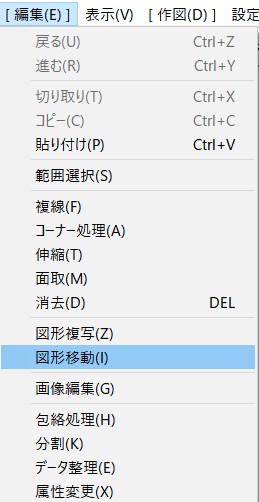
図形移動
選択した図形を移動する

マウス指示位置に移動
- [図形移動]コマンドを選択する。
- 範囲選択の操作([範囲選択]コマンド参照)で、移動する図形を選択する。
- コントロールバー[選択確定]を左クリック(L)するか、または、コントロールバー[基準点変更]を左クリック(L)して基準点を指示すると、範囲選択が終了し、コントロールバーの表示が切替わる。
- [範囲選択]コマンドで図形を選択し[移動]コマンドに移行した場合は、その図形が移動されるので、この図形選択操作は省略される。
- [選択確定]ボタンを左クリック(L)するか、または、[基準点変更]ボタンを左クリック(L)して基準点を指示すると、範囲選択が終了し、コントロールバーの表示が切替わる。
- コントロールバー[基点変更]を左クリック(L)し、基準点を変更する。
- 基準点を指示して範囲選択を終了した場合以外は、マウスの指示位置に移動する時の基準点(マウスの位置になる点)が選択図形の中心付近に自動的に決められている。
したがって、図形をマウスで正確な位置に移動するには基準点を指定しておく必要があるが、数値位置による移動と反転移動ではその必要がない。
- 基準点を指示して範囲選択を終了した場合以外は、マウスの指示位置に移動する時の基準点(マウスの位置になる点)が選択図形の中心付近に自動的に決められている。
- 作図ウィンドウ左上部に作図する時に変更するデータの属性が表示されるので、コントロールバー[作図属性]を左クリック(L)して「作図属性設定」ダイアログを表示し、目的の属性にチェックを入れるかボタンを左クリック(L)すると、その条件で移動される。
- コントロールバー[倍率]入力ボックスに移動倍率を、[回転角]入力ボックスに移動角度を入力する。
- 無指定の時は、倍率は「1,1」、回転角は「0」になる。
- 倍率に「-1,1」を設定すると、左右反転の移動になる。
- 倍率に「1,-1」を設定すると、上下反転の移動になる。
- 軸角が設定されている時は、その軸角からの角度になる。
- コントロールバー[任意方向]を左クリック(L)すると、表示が[X方向]→[Y方向]→[XY方向]→[任意方向]→[X方 向]に切替わるので、移動方向を指定する。
[任意方向]を右クリック(R)すると、逆回りに切り替わる。- 図形はこのボタンに表示されている方向に移動される。
- 軸角が設定されている時は、軸角方向がX方向になる。
- 図形が仮表示されるので、移動位置を指示する(左クリック(L)で任意点、右クリック(R)で読取点)。
相対座標の数値位置による移動
- [図形移動]コマンドを選択する。
- 範囲選択の操作([範囲選択]コマンド参照)で、移動する図形を選択する。
- 基本操作と同じ方法で、作図属性、移動倍率、移動回転角を設定する。
- 移動する位置を元図形に対しての相対座標の「X軸寸法,Y軸寸法」で、コントロールバー[数値位置]入力ボックスに入力し、 [Enter]キーを押す。
線対称に反転移動
- [図形移動]コマンドを選択する。
- 範囲選択の操作([範囲選択]コマンド参照)で、移動する図形を選択する。
- 基本操作と同じ方法で作図属性を設定する。
- コントロールバー[反転]を左クリック(L)する。
- 反転移動の基準線を指示する。
基準線の左クリック(L)で指示すると文字の方向は補正されず、右クリック(R)で指示すると文字方向が補正され、横書文字の角度は「-90<θ<=90」になり、縦書文字の角度は「-90<=θ<90」になる。
マウス倍率移動
図形をマウスの指示した大きさになる倍率で移動できる。
- [図形移動]コマンドを選択する。
- 範囲選択の操作([範囲選択]コマンド参照)で、移動する図形を選択する。
- 基本操作と同じ方法で、作図属性を設定する。
- 基本操作と同じ方法で、移動図形の基準点を指示する。
- コントロールバー[マウス倍率]を左クリック(L)する。
- マウス倍率の元図形の基準点に対する対角位置を指示する。
- 移動する位置の基準点を指示する。
- 移動する基準点の位置に対する複写する対角位置を指示する。
マウスで移動図形の角度を設定する
移動図形の角度は、通常、コントロールバー[回転角]入力ボックスに角度を入力して決めるが、図形の回転をマウスの移動に追従させ、任意な回転角で作図できる。
- [図形移動]コマンドを選択する。
- 範囲選択の操作([範囲選択]コマンド参照)で、移動する図形を選択する。
- 基本操作と同じ方法で、作図属性を設定する。
- コントロールバー[角]を左クリック(L)する。
- マウス角の元図形の角度基準点を指示する。
このときコントロールバー[角]をもう1回左クリックすると基準角が水平となる。 - 移動位置を指示する(左クリック(L)で任意点、右クリック(R)で読取点)。
マウスの移動に追従して図形が回転する。 - 図形が必要な角度になる位置をマウスで指示すると(左クリック(L)で任意点、右クリック(R)で読取点)、移動位置と角度点位置の角度で図形が作図される。
連続移動
- [図形移動]コマンドで1回移動する。
- コントロールバー[連続]を左クリック(L)する。
- [連続]を指示して右ボタンを押したままにすると、押している間は連続が繰返される。
繰返しの最小時間は環境設定ファイルで指定できる。
- [連続]を指示して右ボタンを押したままにすると、押している間は連続が繰返される。